Chcesz Założyć bloga, aby podzielić się swoimi przemyśleniami i pomysłami ze światem?
nigdy nie było lepszego czasu na tworzenie bloga. A dzięki przyjaznym dla użytkownika darmowym narzędziom rozpoczęcie pracy nigdy nie było łatwiejsze, nawet jeśli nie masz wiedzy technicznej.
kto wie-w dół linii, możesz nawet być w stanie zrobić stronę lub pełny dochód ze swojego bloga. To wymaga czasu, ale wielu ludzi udowadnia, że to możliwe.
w tym poście pokażemy Ci najlepszy sposób na stworzenie bloga w 2021 i później – za pomocą WordPress. Ponad 39% wszystkich stron internetowych korzysta z WordPress, w tym większość najbardziej udanych blogerów w sieci.
mając mniej niż godzinę czasu i mniej niż $50, możesz dołączyć do grona tych blogerów – pokażemy Ci, jak.
Czytaj dalej, aby uzyskać nasz przewodnik krok po kroku, jak założyć bloga w 2021 i Później.
jak założyć blog FAQ
zanim zaczniemy, oto kilka najczęściej zadawanych pytań na temat naszego samouczka, abyś mógł wiedzieć, co cię czeka.
jakiej platformy użyję do założenia bloga?
mamy zamiar użyć self-hosted WordPress, który jest najpopularniejszym sposobem na stworzenie strony internetowej. Wyjaśnimy, dlaczego zalecamy WordPress w samouczku.
Czy muszę być programistą, aby założyć bloga?
Nie! Każdy może skorzystać z tego przewodnika-na pewno nie potrzebujesz żadnej wiedzy technicznej. Wszystko, co pokazujemy, jest wolne od kodu.
jak długo trwa tworzenie bloga?
proces wstępnej konfiguracji trwa mniej niż godzinę. Oczywiście poświęcisz więcej czasu na dodawanie treści i ulepszanie projektu. Ale możesz mieć działającego bloga w ciągu godziny.
ile kosztuje zrobienie bloga?
istnieje wiele kosztów zmiennych, więc trudno podać jedną liczbę. Co najmniej Możesz śledzić każdy krok w tym samouczku za jedyne $25, aby zacząć plus ~ $ 15 miesięcznie, aby utrzymać bloga.
Jak utworzyć bloga
chociaż istnieje wiele różnych narzędzi, które pomogą Ci stworzyć bloga, WordPress jest najpopularniejszą i najlepszą opcją, dlatego użyjemy go do tego samouczka. Oto dlaczego lubimy WordPress:
- jest za darmo.
- nie potrzebujesz specjalnej wiedzy technicznej – każdy może korzystać z WordPressa.
- istnieją dziesiątki tysięcy motywów WordPress, które pozwalają kontrolować wygląd bloga.
- istnieją dziesiątki tysięcy wtyczek WordPress, które pozwalają dodawać nowe funkcje do swojego bloga.
- ponieważ jest tak popularny, istnieje ogromna społeczność WordPress, która ułatwia znalezienie pomocy dosłownie we wszystkim.
jednak ważne jest, aby pamiętać, że mówimy o self-hosted WordPress, który różni się od WordPress.com. jeśli chcesz poznać wszystkie różnice, sprawdź naszą pełną self-hosted WordPress vs WordPress.com porównanie … ale podstawową ideą jest to, że nie użyjesz WordPress.com do tego poradnika. Zamiast tego będziesz używać samodzielnie hostowanego WordPressa (dostępnego w WordPress.org), który jest darmowym, otwartym oprogramowaniem WordPress.
jeśli chcesz dowiedzieć się, dlaczego self-hosted WordPress jest lepszą opcją do blogowania niż WordPress.com, możesz sprawdzić porównanie. W przeciwnym razie po prostu zaufaj nam, że self-hosted WordPress jest najlepszy 😃 jest tańszy i zapewnia większą elastyczność, co jest ważne dla sukcesu Twojego bloga.
czego potrzebujesz, aby założyć bloga z WordPressem
aby utworzyć bloga z własnym hostingiem WordPress, będziesz potrzebował kilku rzeczy-niektóre są bezpłatne, podczas gdy inne będą kosztować trochę pieniędzy:
- nazwa domeny-to kosztuje około $10 rocznie.
- hosting-kosztuje to około $15 miesięcznie (ale możesz uzyskać zniżkę, jeśli płacisz za rok z góry).
- oprogramowanie WordPress-to jest darmowe.
- motyw-to kontroluje, jak wygląda twój blog. Możesz znaleźć wiele darmowych motywów. Jeśli chcesz motyw premium, zwykle kosztują około $60.
- wtyczki-te dodają funkcje do Twojego bloga. Można znaleźć 55,000 + darmowe wtyczki, więc jest to możliwe, aby zapłacić zero. Jednak możesz również potrzebować niektórych wtyczek premium, które różnią się kosztem.
oto jak wszystko skonfigurować!
Wybierz i kup nazwę domeny
Twoja nazwa domeny jest stałym adresem Twojego bloga w Internecie. Na przykład, nasz jest wpkube.com.
odgrywa kluczową rolę w brandingu Twojego bloga, a także w jaki sposób ludzie będą nawigować do Twojego bloga, więc jest to ważna decyzja, którą chcesz podjąć.
masz dwie główne opcje, w zależności od kierunku, w którym chcesz iść ze swoim blogiem:
- możesz po prostu użyć swojego imienia. Na przykład, johndoe.com. Wielu popularnych blogerów korzysta z tego podejścia i jest to dobra opcja, jeśli chcesz zbudować własną markę osobistą.
- możesz użyć nazwy marki. Na przykład, wpkube.com lub pinchofyum.com (popularny blog kulinarny). Jest to dobre podejście, jeśli chcesz, aby twój blog był marką.
tricky thing is that only one person can own a domain name at a time. Na przykład, nie można tam iść i zarejestrować wpkube.com ponieważ posiadamy już tę nazwę domeny. Niestety oznacza to, że niektóre z pierwszych wyborów mogą już zostać podjęte, zwłaszcza jeśli próbujesz kupić .com (istnieją również inne rozszerzenia domen, takie jak .org i. Net).
aby szybko sprawdzić, czy nazwa domeny jest dostępna, możesz użyć narzędzia takiego jak natychmiastowe wyszukiwanie domen.
potrzebujesz pomocy w wyborze nazwy domeny? Sprawdź nasz pełny przewodnik, jak wybrać nazwę domeny.
Jak kupić nazwę domeny
po ustaleniu idealnej nazwy i upewnieniu się, że jest ona nadal dostępna, musisz ją kupić, aby mieć prawa do tej nazwy domeny. Aby to zrobić, możesz skorzystać z usługi o nazwie rejestrator domen.
istnieje wiele różnych rejestratorów domen, z których możesz korzystać, ale zalecamy Namecheap, ponieważ:
- ma doskonałe ceny dla większości popularnych rozszerzeń. Jest to znacznie tańsze niż alternatywy, takie jak GoDaddy.
- obsługuje uwierzytelnianie dwuskładnikowe (ważne dla zapewnienia bezpieczeństwa nazwy domeny).
- oferuje prywatność domeny za darmo, co oznacza, że inne osoby nie będą mogły zobaczyć Twoich danych kontaktowych, gdy wyszukają informacje o Twojej domenie.
oto jak kupić nazwę domeny:
- przejdź do Namecheap
- wpisz swoją domenę w polu wyszukiwania
- Dodaj swoją nazwę domeny do koszyka (upewnij się, że wybrałeś odpowiednie rozszerzenie domeny – np. „.com”)
- Zakończ proces zakupu, aby sfinalizować zakup.
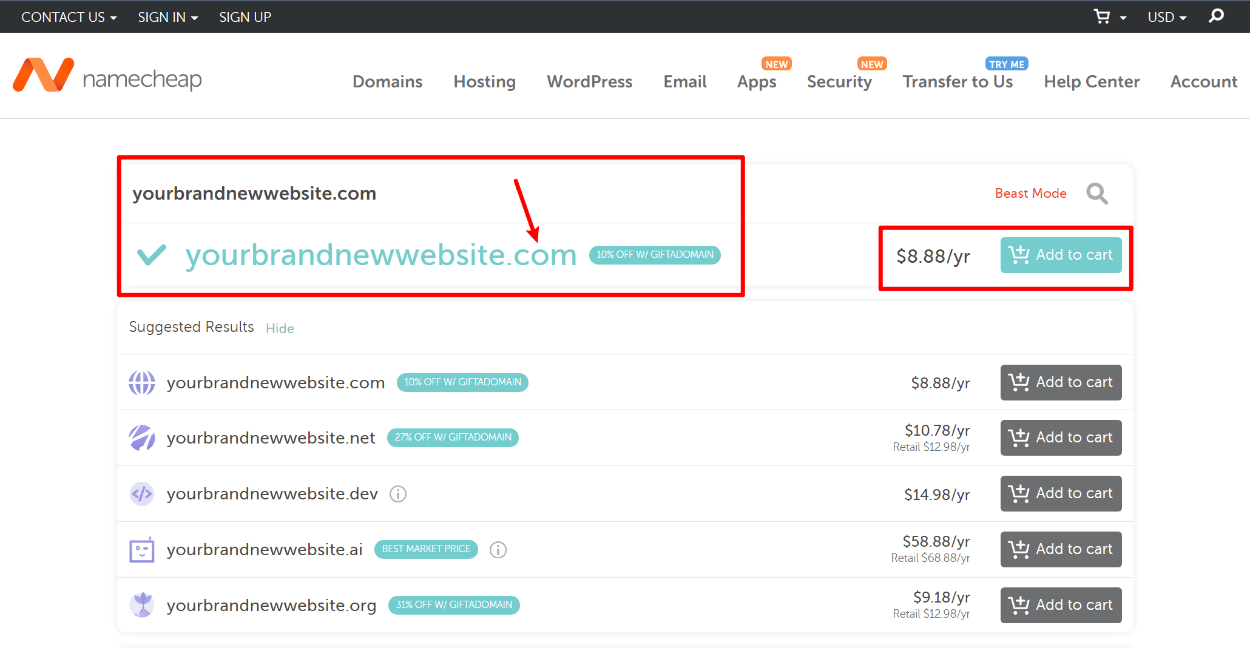
Utwórz konto hostingowe Koła Zamachowego
podczas gdy nazwa domeny jest publicznym adresem Twojego bloga w Internecie, twój hosting jest silnikiem za kulisami, który faktycznie zasila oprogramowanie Twojego bloga i serwuje treści Twojej witryny odwiedzającym z całego świata.
aby twój blog był udany, chcesz wybrać hosta, który będzie:
- załaduj swoją witrynę szybko, ponieważ ludzie nie lubią czytać wolno ładującego się bloga.
- załaduj witrynę niezawodnie, aby twój blog był zawsze dostępny i nie doświadczał przestojów.
Chociaż istnieje wiele wysokiej jakości hostów WordPress, zalecamy host o nazwie Flywheel z kilku powodów:
- ceny zaczynają się od zaledwie 15 USD miesięcznie. To trochę więcej niż naprawdę tanie hosty WordPress, ale jest to naprawdę dobra wartość dla funkcji, które otrzymujesz.
- możesz skupić się na blogowaniu, ponieważ Koło zamachowe zajmuje się sprawami technicznymi. Koło zamachowe jest znane jako” zarządzany host WordPress”, co zasadniczo oznacza, że koło zamachowe obsługuje takie rzeczy, jak konserwacja i bezpieczeństwo, dzięki czemu możesz skupić się na tworzeniu treści i rozwijaniu bloga. Jest to naprawdę świetne dla początkujących, którzy nie chcą zajmować się zarządzaniem serwerem.
- Koło zamachowe ma doskonałe wsparcie. Jeśli więc napotkasz jakiekolwiek przeszkody, wszystko, co musisz zrobić, to skontaktować się za pośrednictwem czatu na żywo, a Koło zamachowe ci pomoże.
ponownie Koło zamachowe kosztuje 15 USD miesięcznie i ten plan będzie całkowicie w porządku, gdy dopiero zaczynasz. Gdy twój blog rośnie, możesz potrzebować uaktualnienia do wyższego planu, ale to dobry problem 🙂
aby rozpocząć, kliknij przycisk poniżej, aby przejść do Koła Zamachowego i zarejestrować swoje konto. Możesz utworzyć konto za darmo, aby je sprawdzić-wystarczy zapłacić, gdy będziesz gotowy do uruchomienia rzeczywistej witryny.
przejdź do Koła Zamachowego
kliknij przycisk Rozpocznij w prawym górnym rogu:
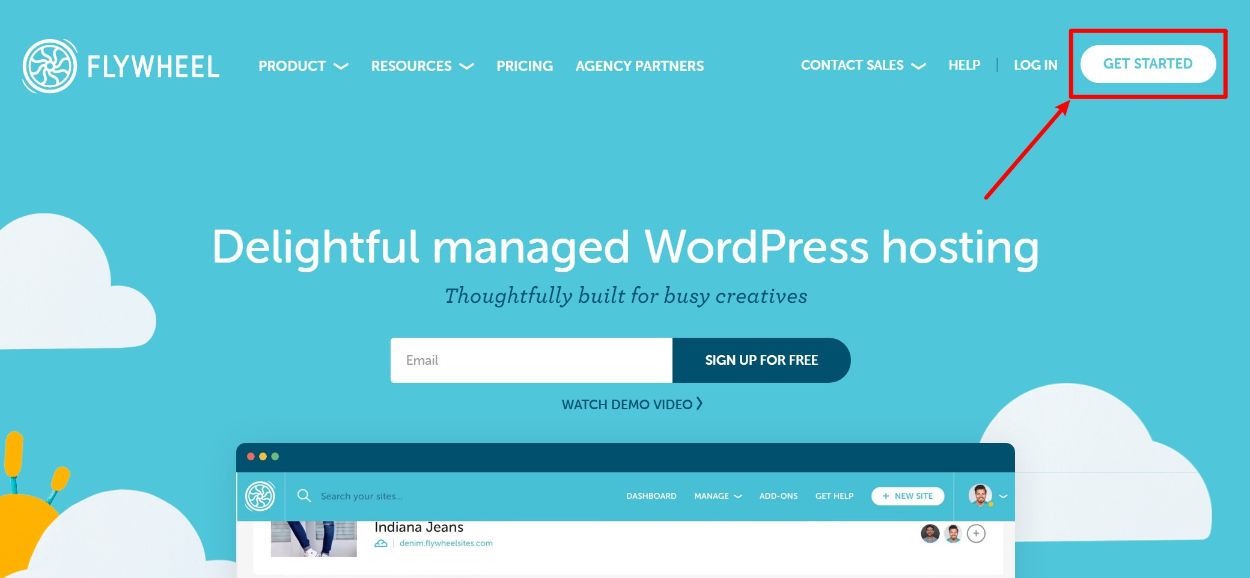
najpierw zostaniesz poproszony o podanie podstawowych danych konta:
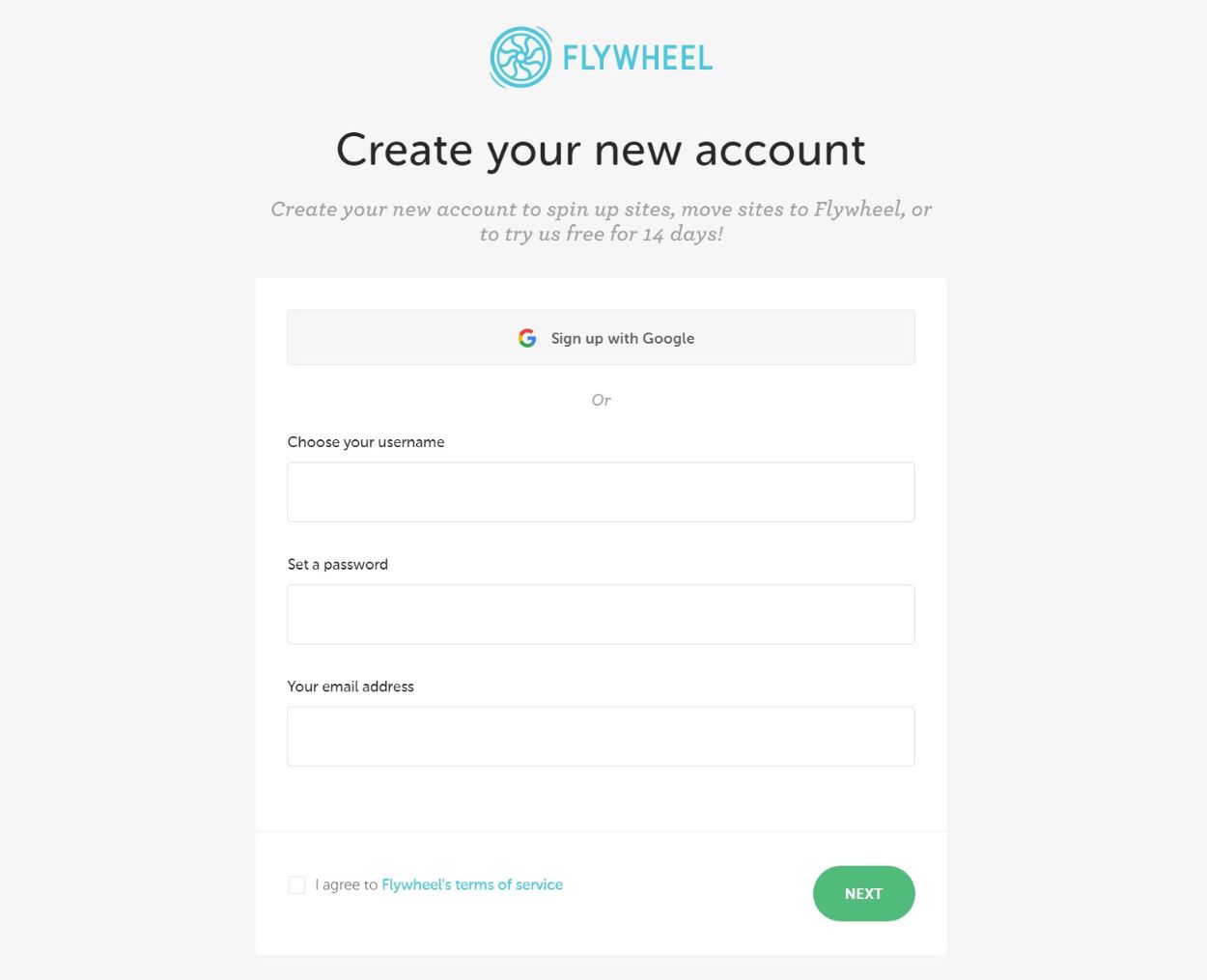
następnie wypełnij kilka dodatkowych szczegółów i kliknij Zakończ:
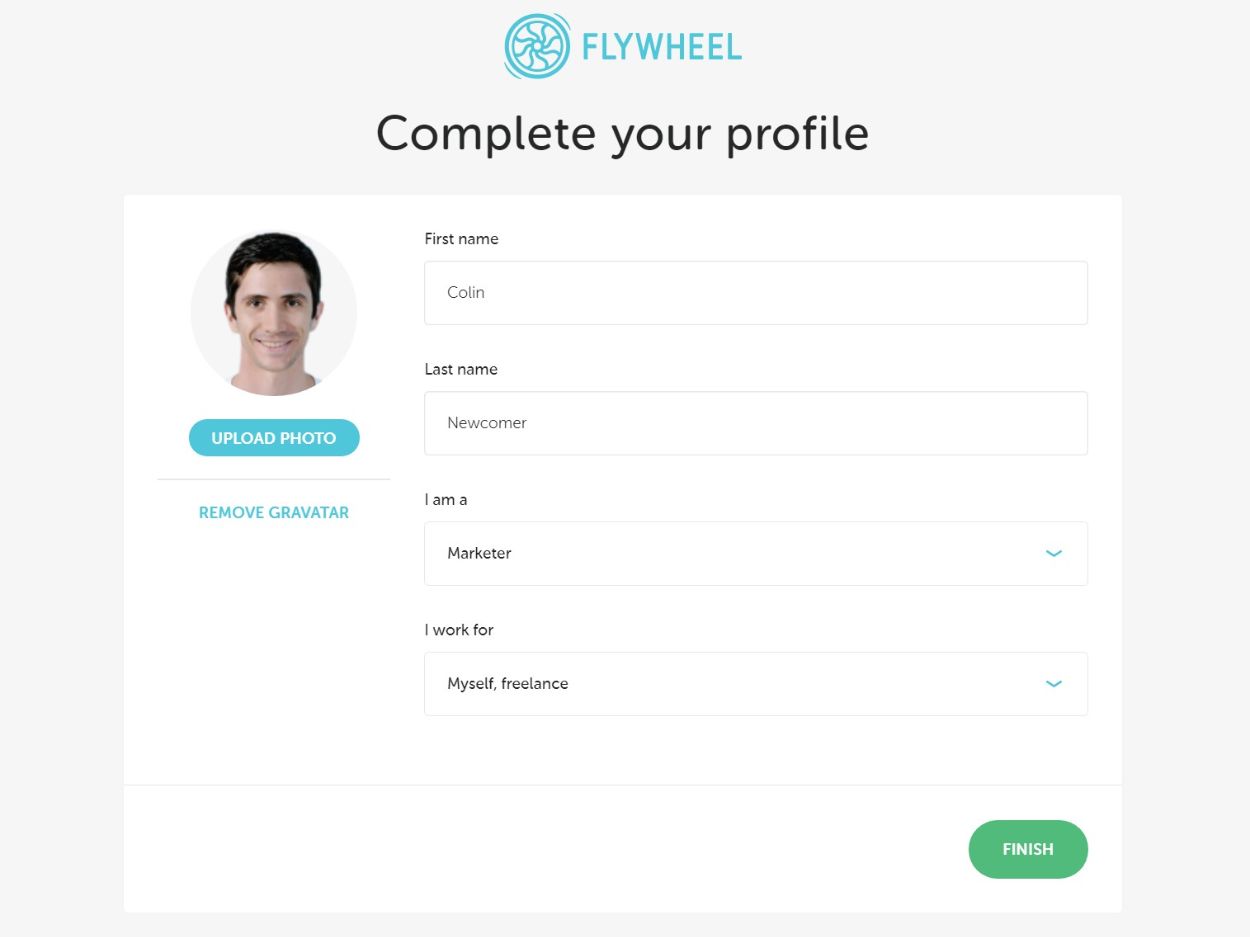
Wybierz Zaplanuj i zainstaluj WordPress za pomocą pulpitu Koła Zamachowego
teraz powinieneś znajdować się na pulpicie koła zamachowego, co oznacza, że jesteś gotowy do zainstalowania WordPressa i rozpoczęcia tworzenia rzeczywistej witryny.
kliknij dowolny z przycisków, aby utworzyć nową witrynę-to pozwoli Ci zainstalować oprogramowanie WordPress i uruchomić bloga:
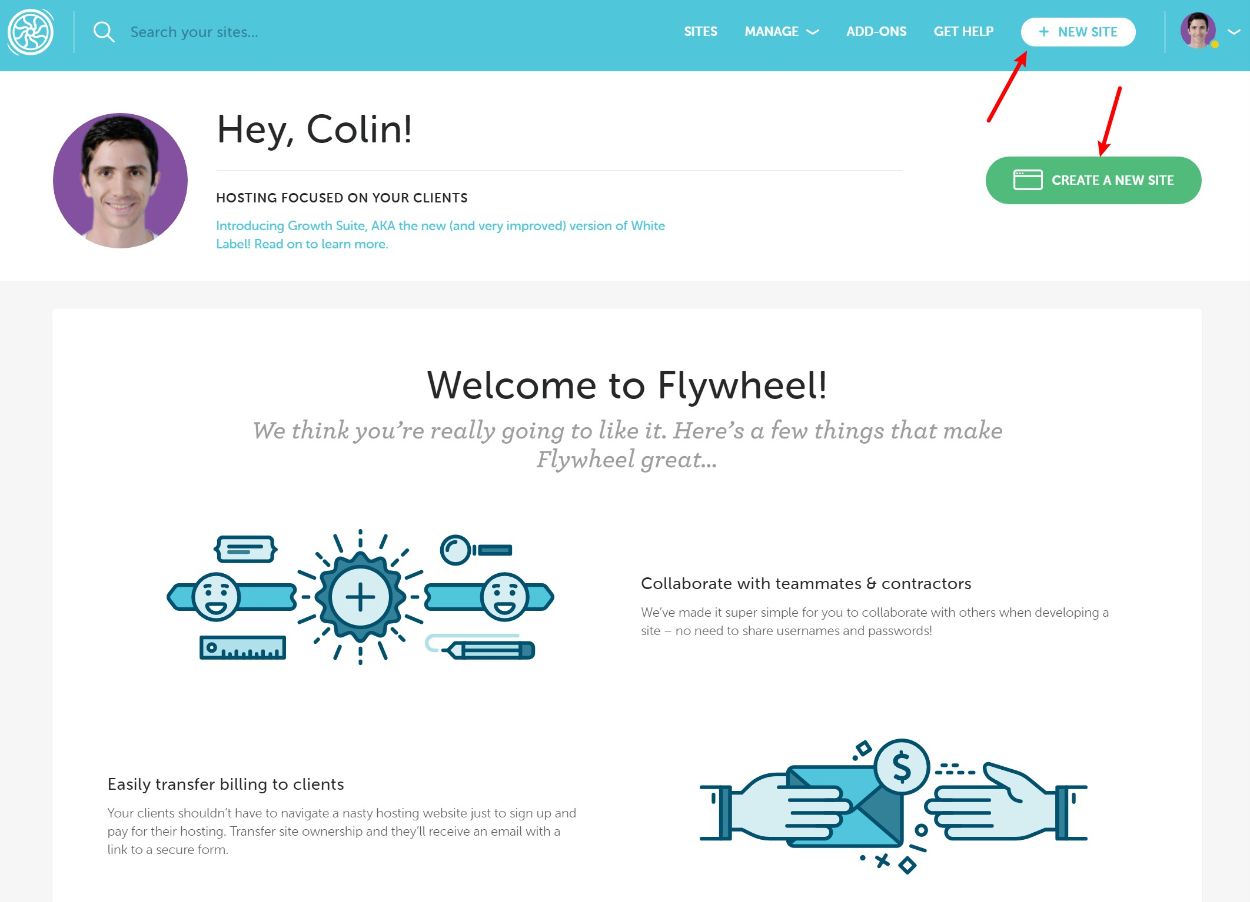
teraz zostaniesz poproszony o utworzenie planu, w którym faktycznie musisz wyciągnąć kartę kredytową i dokonać zakupu:
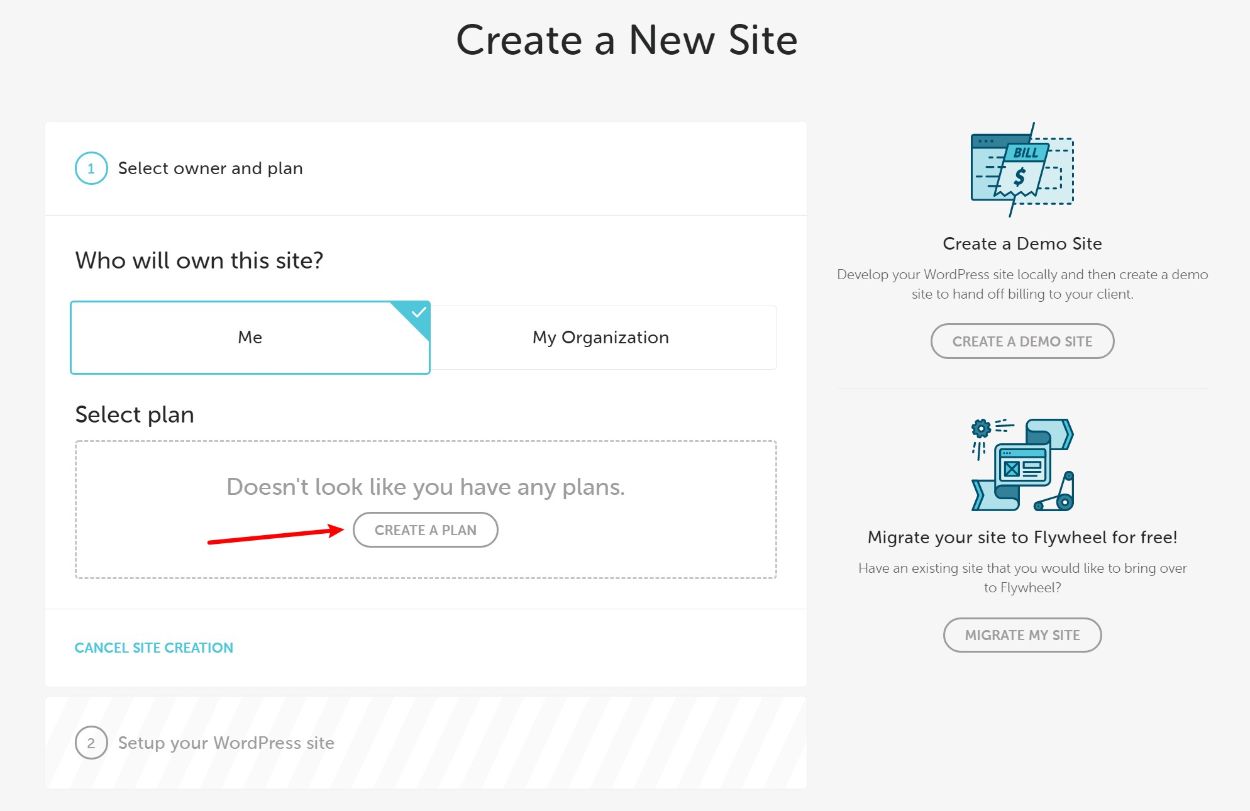
ponieważ dopiero zaczynasz, powinieneś wybrać mały plan. Zawsze możesz uaktualnić później, gdy Twoja witryna rośnie.:
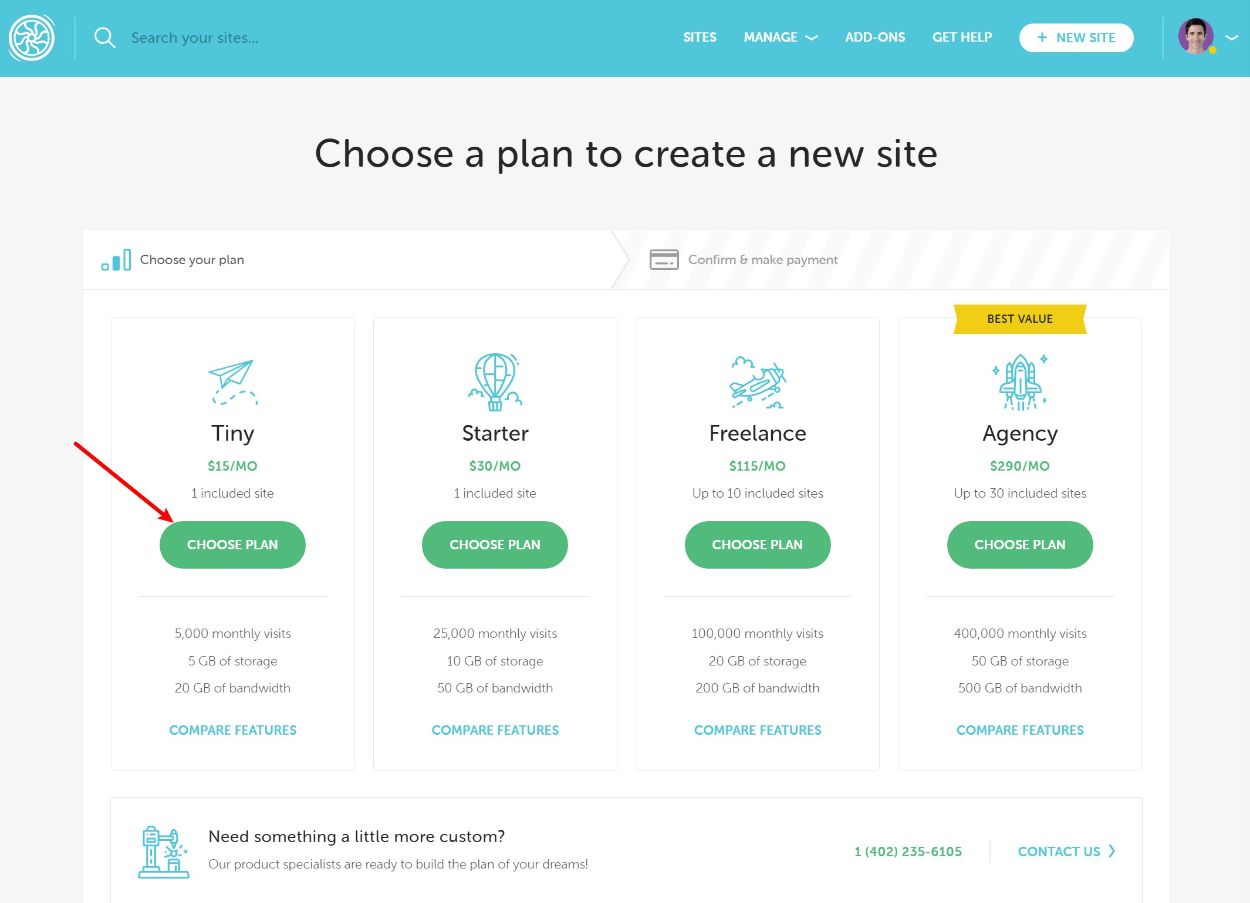
teraz musisz wprowadzić dane płatności i dokonać zakupu. Większość pól nie wymaga wyjaśnień – jedynym ważnym wyborem jest rozwijane Centrum Danych. Będziesz chciał wybrać lokalizację najbliższą Twojej grupie docelowej. Na przykład, jeśli twój blog koncentruje się na Kanadyjczykach, wybierz Kanadyjskie Centrum Danych.
Możesz również wprowadzić nasz ekskluzywny kod kuponu na koło zamachowe, aby zaoszczędzić trochę pieniędzy:
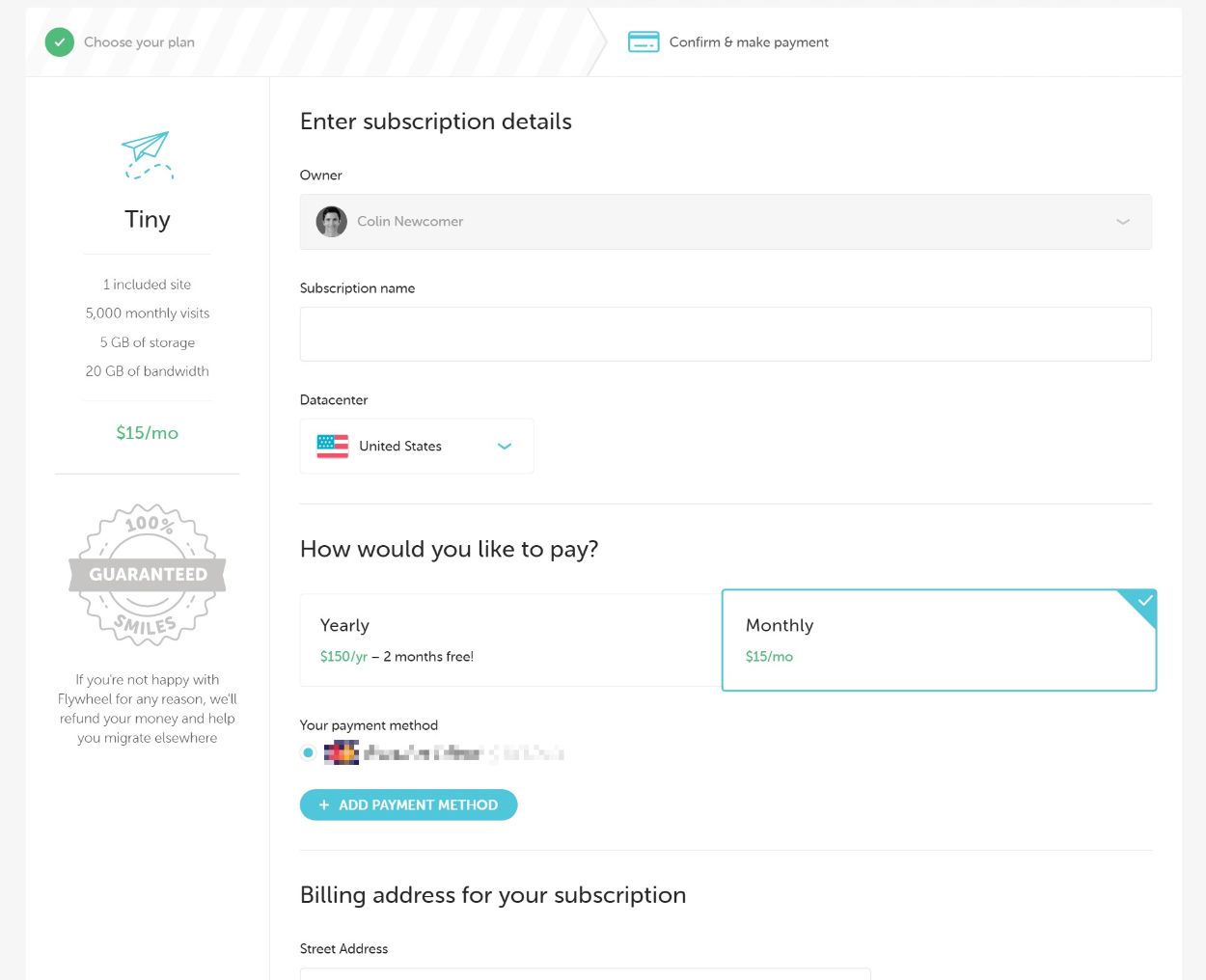
po skonfigurowaniu planu możesz wykonać pozostałe kroki, aby utworzyć witrynę WordPress. W Kreatorze instalacji pojawi się monit o wprowadzenie poświadczeń konta WordPress. Są to rzeczy, których użyjesz, aby zalogować się na swoim blogu, więc upewnij się, że je pamiętasz.
po zakończeniu procesu instalacji powinieneś być w stanie wyświetlić swoją witrynę wewnątrz interfejsu Koła Zamachowego:
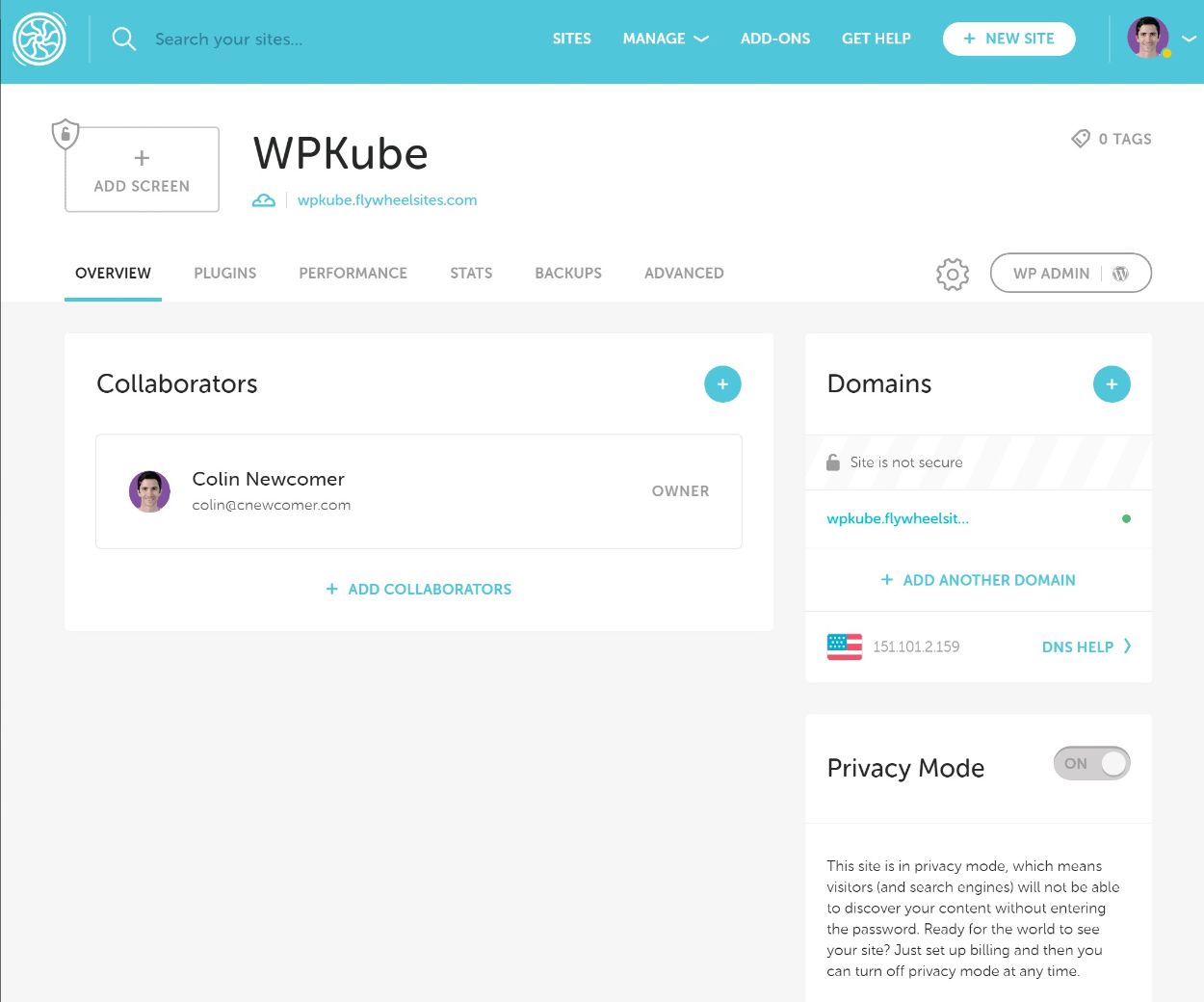
skieruj nazwę domeny na swój Hosting i uruchom
teraz, gdy masz hosting i nazwę domeny swojego bloga, następnym krokiem jest połączenie tych dwóch ze sobą. Jest to prawdopodobnie najbardziej techniczna część całego procesu, ale nie martw się, ponieważ nadal jest to dość proste!
jest tu kilka kroków, ale Koło zamachowe ma już naprawdę szczegółowy samouczek dla Namecheap, więc nie zamierzam odkrywać koła na nowo. Lub, jeśli korzystałeś z innego rejestratora domen, Koło zamachowe ma również samouczki dla innych popularnych rejestratorów.
jeśli napotkasz jakiekolwiek przeszkody, możesz skontaktować się z personelem wsparcia Koła Zamachowego, który chętnie Ci pomoże.
w tym momencie będziesz również chciał wyłączyć tryb prywatności na pulpicie nawigacyjnym swojej witryny w kole zamachowym. Koło zamachowe domyślnie włącza to, aby twój blog był prywatny. Jednak po dodaniu nazwy domeny możesz ją upublicznić:
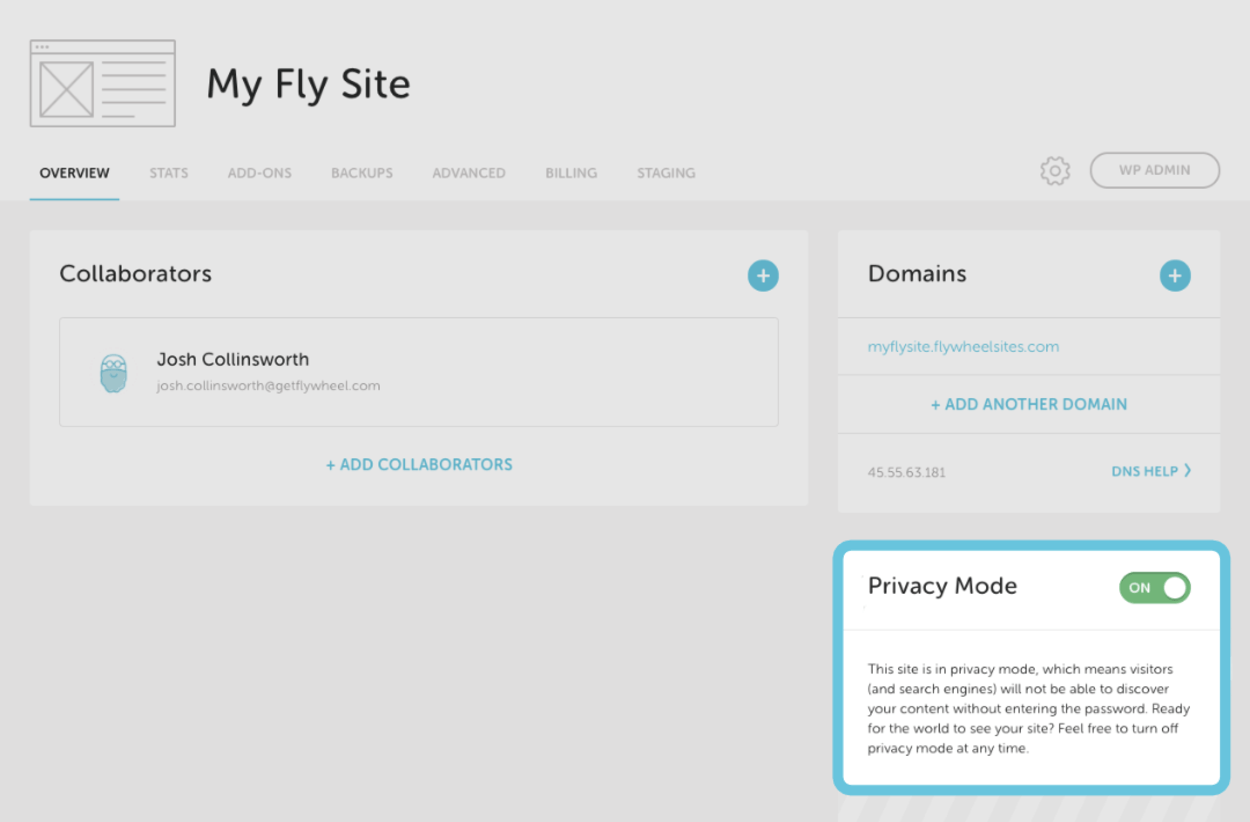
Uzyskaj dostęp do Pulpitu Nawigacyjnego WordPress
teraz jesteś gotowy, aby uzyskać dostęp do Pulpitu nawigacyjnego WordPress, który jest zasadniczo panelem sterowania dla Twojego bloga.
aby uzyskać dostęp do Pulpitu nawigacyjnego, przejdź do yourblog.com/wp-admin i zaloguj się za pomocą poświadczeń, które wybrałeś w Kreatorze konfiguracji witryny Koła Zamachowego (Krok #3). To nie są takie same jak konto Koła Zamachowego – są to poświadczenia wprowadzone podczas konfigurowania instalacji WordPress wewnątrz pulpitu Koła Zamachowego.
na przykład, jeśli twój blog jest coolblog.com, poszedłbyś do coolblog.com/wp-admin.
spojrzenie na pulpit nawigacyjny WordPress
ponownie, pulpit nawigacyjny WordPress jest w zasadzie panelem sterowania dla Twojego bloga. Tutaj możesz zarządzać:
- Twoje posty na blogu i inne treści
- jak wygląda twój blog (za pomocą motywu)
- jakie funkcje ma twój blog (za pomocą wtyczek)
- podstawowe ustawienia konfiguracji Twojego bloga
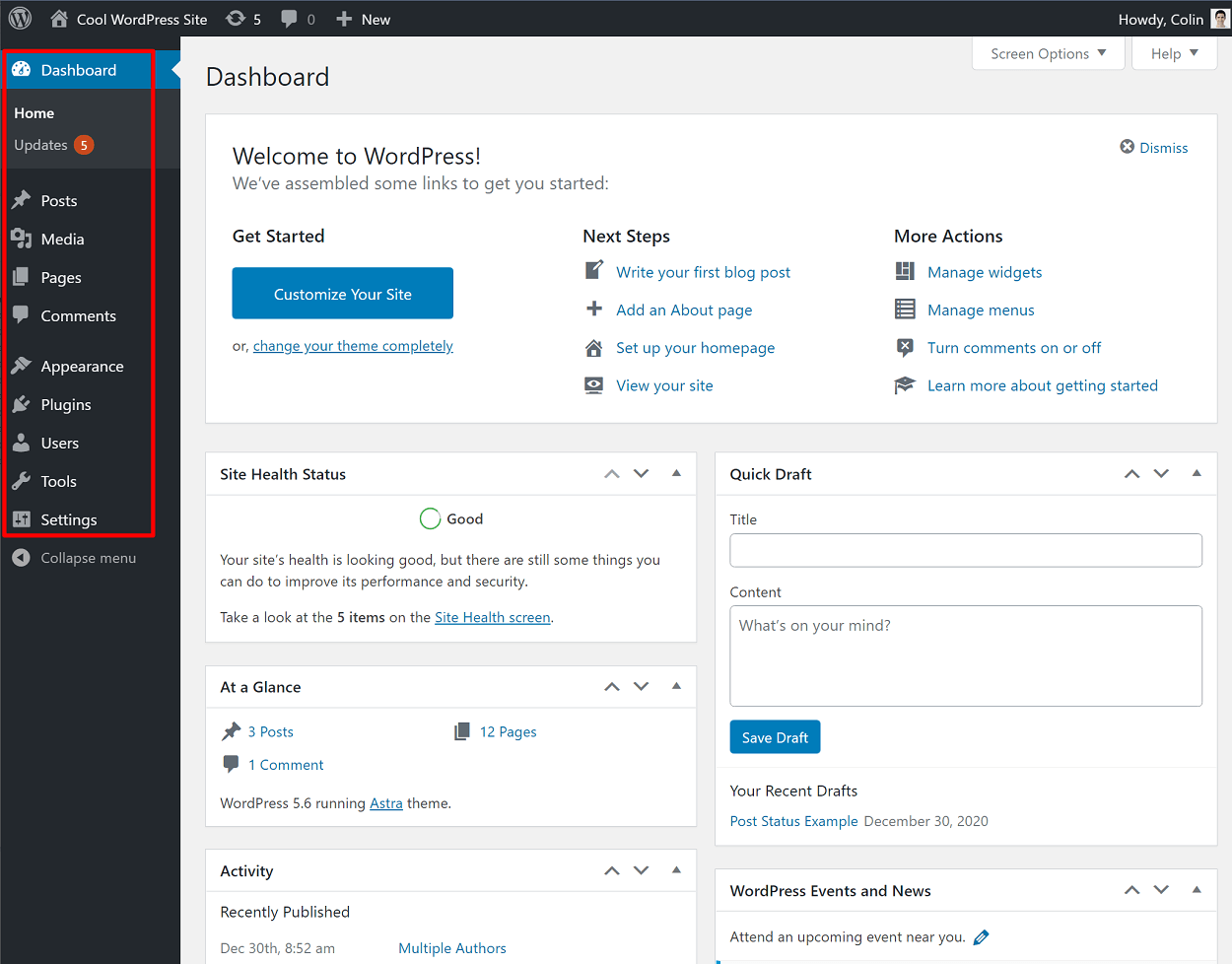
Jak napisać pierwszy Post na blogu
w kolejnych krokach omówimy kontrolowanie wyglądu bloga za pomocą motywu i dodawanie funkcji za pomocą wtyczek. Ale zanim to nastąpi, dlaczego nie wybrać się na szybki objazd, aby zrobić coś fajnego-napisz swój pierwszy post na blogu.
aby to zrobić, przejdź do posty → Dodaj nowy w pulpicie WordPress. Spowoduje to uruchomienie edytora bloków, którego możesz użyć do dodania zawartości bloga.
aby dodać tekst, wystarczy kliknąć i wpisać. W przypadku innych elementów, takich jak obrazy, cytaty lub przyciski, możesz kliknąć ikonę „plus”, aby dodać nowy „blok”. Możesz także używać bloków do sterowania układem, na przykład dodawania kolumn lub odstępów:
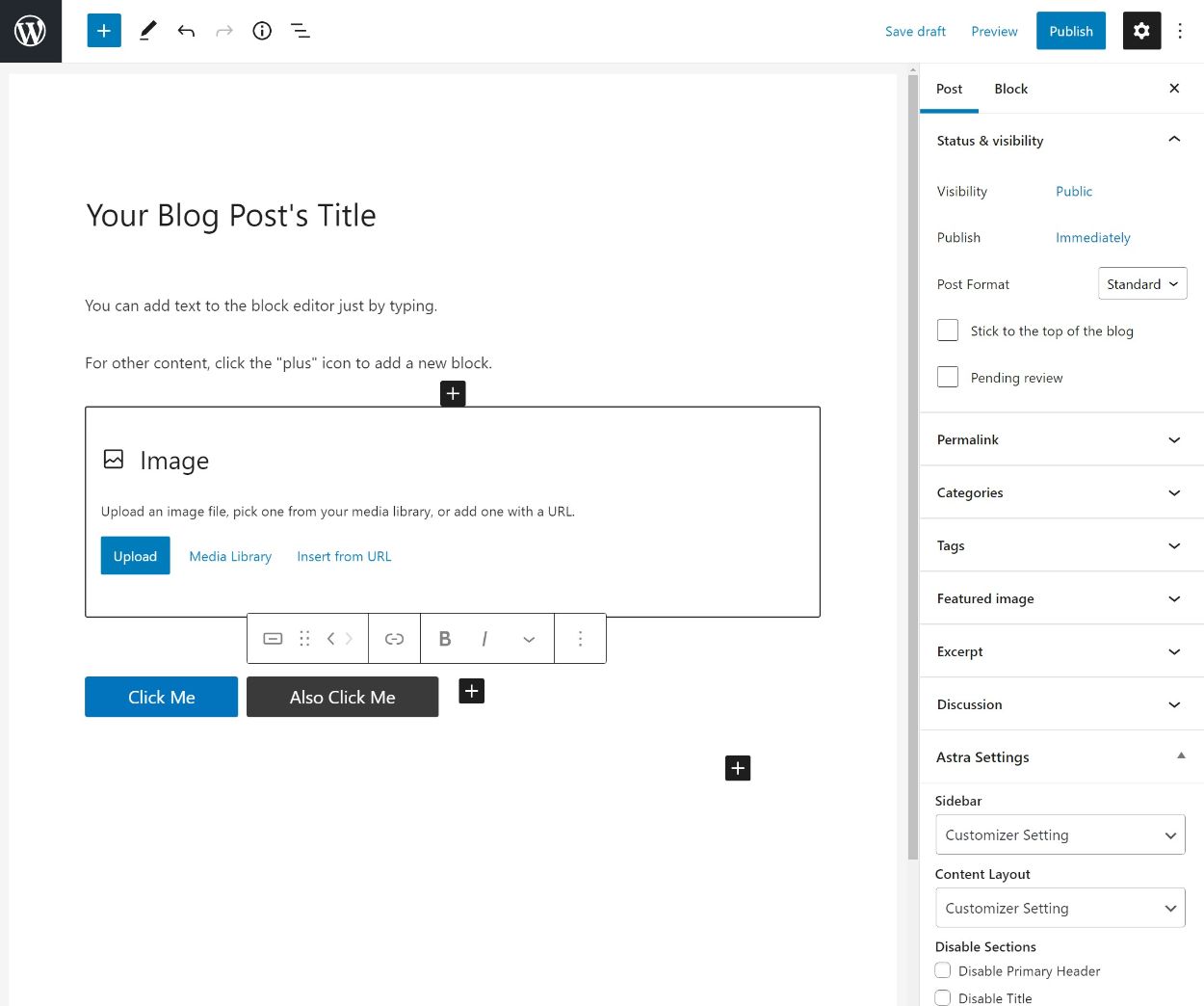
aby uzyskać więcej informacji na temat działania edytora, możesz zapoznać się z naszym pełnym przewodnikiem po edytorze WordPress.
Zainstaluj i dostosuj własny motyw
motyw Twojego bloga kontroluje, jak twoja witryna wygląda dla odwiedzających, co sprawia, że jest to ważne. Możesz myśleć o tym jak o „ubraniu” Twojego bloga.
możesz łatwo zmienić motywy bez wpływu na istniejące treści, więc nie martw się, jeśli już opublikowałeś post na blogu.
gdzie można znaleźć i zainstalować darmowe motywy?
jeśli nie chcesz płacić za swój temat, najlepszym miejscem do wyszukiwania jest oficjalny WordPress.org Katalog tematyczny.
wszystkie wymienione tematy są:
- 100% darmowy
- kod sprawdzany przez zespół recenzji motywów WordPress
- oznaczony dla łatwego wyszukiwania
niektóre dobre darmowe opcje, aby rozpocząć, to:
- Astra
- OceanWP
- GeneratePress
- Neve
wszystkie te motywy są uniwersalne, co oznacza, że możesz ich używać dosłownie do każdego rodzaju bloga. Obejmują one również wiele importowalnych witryn demonstracyjnych.
gdy znajdziesz motyw, który Ci się podoba, musisz go zainstalować na swojej stronie. Oto jak zainstalować motyw WordPress (Kliknij, aby uzyskać bardziej szczegółowy przewodnik):
- przejdź do Wygląd → Motywy na pulpicie WordPress
- kliknij Dodaj nowy

- na następnym ekranie wyszukaj nazwę znalezionego motywu
- najedź kursorem na motyw i kliknij Zainstaluj
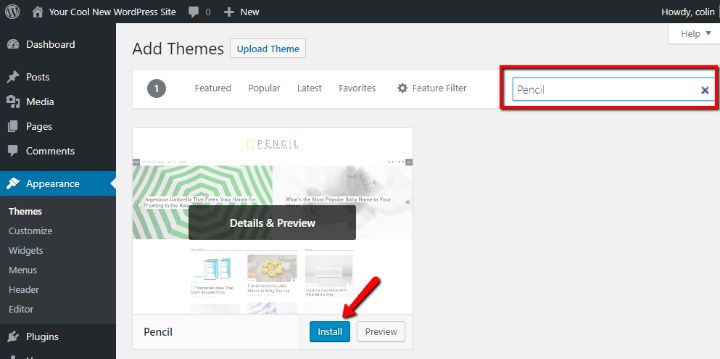
- poczekaj na zmianę przycisku Install, aby aktywować
- kliknij przycisk Activate, aby aktywować motyw
to wszystko! Twój nowy motyw WordPress jest zainstalowany i aktywny.
Co Można Znaleźć Motywy Premium WordPress?
motywy Premium często oferują lepsze projekty i więcej funkcji. Jeśli możesz zmienić budżet, zwykle oferują najlepsze wrażenia.
oto kilka dobrych miejsc do znalezienia motywów premium:
- StudioPress-StudioPress jest w grze od dłuższego czasu i słynie z jednej z najbardziej rewolucyjnych RAM w biznesie, Genesis Framework. Możesz również znaleźć wiele motywów dla blogów, które są zbudowane na Genesis Framework (którego używamy tutaj na WPKube).
- MeridianThemes – meridianthemes sprzedaje 11 różnych tematów, z których wszystkie stanowią świetną opcję dla bloga. Możesz kupić pojedyncze motywy za $ 59 lub uzyskać dostęp do wszystkich motywów 11 za $89.
- Elegant Themes-Elegant Themes tworzy bardzo popularny i elastyczny motyw o nazwie Divi. Kosztuje $89 i możesz go używać do dosłownie każdego rodzaju witryny za pomocą wizualnego, przeciąganego i upuszczanego kreatora. Możesz również przeczytać naszą recenzję eleganckich motywów i skorzystać z naszego ekskluzywnego kuponu eleganckich motywów, aby uzyskać 20% zniżki.
- Pixelgrade – oferują piękne motywy WordPress, które są łatwe w użyciu i dostosowują.
- FancyThemes-FancyThemes koncentruje się na budowaniu prostych tematów blogowych dla blogerów. Obecnie mają bezpłatne motywy WordPress 13 dostępne do pobrania i motyw premium 1.
udostępniamy również listy niszowych tematów na naszym blogu w kategorii motywy WordPress.
po znalezieniu motywu premium, który Ci się podoba, upewnij się, że pobierzesz plik ZIP motywu ze strony, w której kupiłeś motyw.
następnie, Oto jak zainstalować motyw premium WordPress:
- przejdź do Wygląd → Motywy na pulpicie WordPress
- kliknij Dodaj nowy

- na następnym ekranie kliknij Prześlij motyw
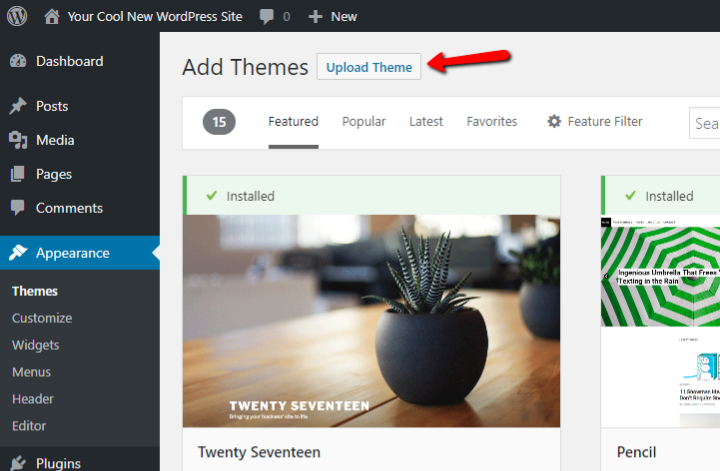
- kliknij Wybierz plik i wybierz plik ZIP motywu
- następnie kliknij Zainstaluj teraz
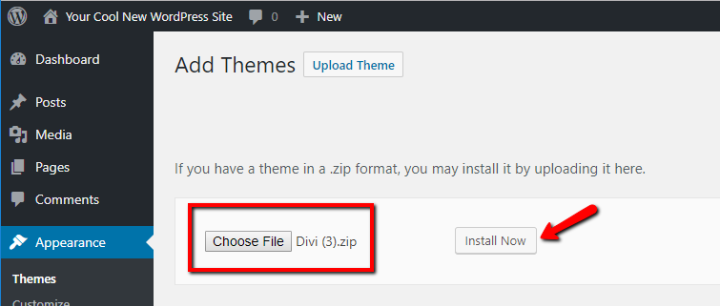
- poczekaj, aż WordPress zainstaluje motyw
- kliknij Aktywuj, aby motyw pojawił się na Twoim blogu
to wszystko! Właśnie zainstalowałeś i aktywowałeś motyw premium WordPress.
Dodaj funkcjonalność do swojego bloga za pomocą wtyczek WordPress
podczas gdy motywy WordPress dotyczą głównie wyglądu, wtyczki WordPress polegają na dodaniu dodatkowej funkcjonalności do Twojego bloga.
na przykład możesz chcieć formularza kontaktowego, aby czytelnicy mogli się z Tobą skontaktować. Wtyczki WordPress są tym, co dodaje taką funkcjonalność.
Gdzie Można Znaleźć Wtyczki Do WordPressa?
przygotowaliśmy post z najlepszymi wtyczkami WordPress dla blogerów, ale jeśli wolisz wykuć się na własną rękę, możesz przeglądać dziesiątki tysięcy darmowych i premium wtyczek WordPress:
- oficjalny WordPress.org katalog wtyczek-ogromna kolekcja ponad 55,000 darmowych wtyczek WordPress, które można łatwo zainstalować bezpośrednio z pulpitu WordPress.
- eleganckie motywy-oprócz motywów mają mnóstwo przydatnych wtyczek.
- CodeCanyon-ogromny zewnętrzny rynek wtyczek premium.
publikujemy również wiele przydatnych list wtyczek na naszym blogu w kategorii Najlepsze wtyczki WordPress.
Jak zainstalować wtyczki WordPress
gdy znajdziesz wtyczkę, która Ci się podoba, oto jak ją zainstalować:
- przejdź do wtyczek → Dodaj nowy
jeśli znalazłeś wtyczkę na WordPress. org:
- Wyszukaj nazwę wtyczki
- kliknij Zainstaluj teraz
- poczekaj, aż WordPress zainstaluje wtyczkę, a następnie kliknij Aktywuj
jeśli kupiłeś wtyczkę premium:
- kliknij Prześlij wtyczkę i Wgraj plik ZIP
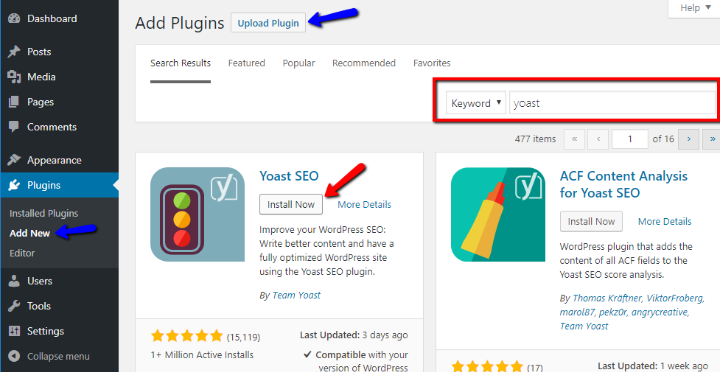
Uruchom swój Blog już dziś!
w tym momencie masz w pełni funkcjonalny blog zbudowany na WordPressie. Nauczyłeś się pisać pierwszy post na blogu, a także kontrolować wygląd bloga za pomocą motywów i dodawać funkcje za pomocą wtyczek.
teraz pozostaje tylko zacząć pisać posty na blogu, które ludzie uwielbiają czytać. Poza tym prawdopodobnie będziesz również chciał:
- dowiedz się więcej o WordPress SEO, aby twój blog był wyżej w wyszukiwarce Google
- Odkryj taktyki, aby uzyskać ruch na swoim blogu
- znajdź sposoby zarabiania na swoim blogu
mamy nadzieję, że ten przewodnik okazał się pomocny i gratulujemy uruchomienia Twojego bloga!